軽快な動作が魅力なHDD搭載ポータブルAVプレーヤー――「Zen Portable Media Center」:レビュー(3/4 ページ)
映像を再生するには、「マイビデオ」あるいは「マイテレビ」を選択する。転送したファイルが日付/名前などの順で表示されるので、本体の左右キーを使って選択し、再生ボタンを押すだけ。再生ボタンを押すとすぐに再生が始まる。長時間の番組でも再生開始まで待たされることはない。
液晶の視野角も十分で、手に持つ、あるいは付属のスタンドで楽しむ分には全く問題ない。全体的にやや色が淡い印象を受けるが、これはバックライトの影響だろう。ただし、内蔵スピーカーはモノラルで、音量を最大にしてもあまり大きな音は出ない。ヘッドフォンの利用を前提としているのだろう。
640×480の解像度でMPEG-2録画したバラエティ、アニメ、歌番組、ドラマなどをWMP10で再エンコードしたのちに転送して視聴してみたが、液晶が速い動きに追従できないという場面もなく、おおむね満足することができた。
ただ、一部のアニメや動きの激しい場面(スポーツ中継など)ではWMP10でのMPEG-2→WMV変換の影響か、ノイズが目立つ場面がいくつか見受けられたのは残念だ。
映像再生中に有効なキーは「再生/停止」と「早送り」「早戻し」、それに音量調節。次、もしくは前のファイルを再生したい場合には「戻る」キーでファイル選択画面に戻るか、「スタート」ボタンでメインメニューまで戻る必要がある。
「早送り」と「早戻し」はボタンを押す深さにリニアに反応するため、深く押し込むことで高倍速の早送りと早戻しを行うことができる。早送りと早戻しの最中には、画面下にタイムバーが表示されるので、長時間の番組もストレスなく扱える。
音楽再生においてもシンプルさは変わらない。転送が済むと、WMP10で設定されていれば「アルバム」「アーティスト」「曲」「ジャンル」「再生リスト」というソートが自動的になされる。
音楽再生時には、「再生/停止」と「早送り」「早戻し」のほか、カーソルの左右キーで画面表示を切り替えられる。画面表示をアルバム単位に切り替えれば、上下カーソルキーで曲選択も可能になる。
「アコースティック」「クラシック」などの7種類のイコライザーも備える。メニューの「設定」、もしくは再生中に画面表示を切り替えれば音楽再生に関する設定画面を呼び出すことができるので、そこからの切り替えが可能だ。
Copyright © ITmedia, Inc. All Rights Reserved.
Special
PR
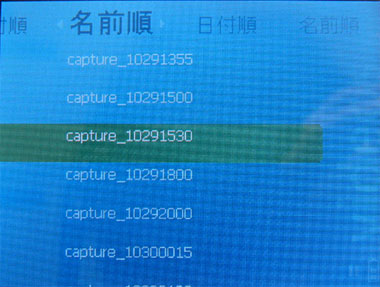 「マイビデオ」からの映像ファイル選択画面
「マイビデオ」からの映像ファイル選択画面 サンプルコンテンツを再生
サンプルコンテンツを再生 同じくサンプルコンテンツの再生中にタイムバーを表示させてみたところ。機敏な反応を見せる
同じくサンプルコンテンツの再生中にタイムバーを表示させてみたところ。機敏な反応を見せる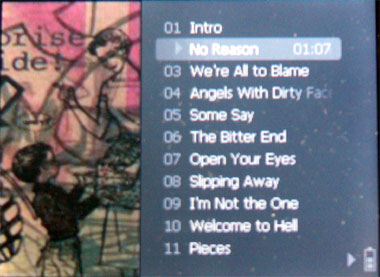 WMP10でのリッピング時にアルバムジャケット情報も収集されていれば、その画像データも同時に転送されて画面に表示される
WMP10でのリッピング時にアルバムジャケット情報も収集されていれば、その画像データも同時に転送されて画面に表示される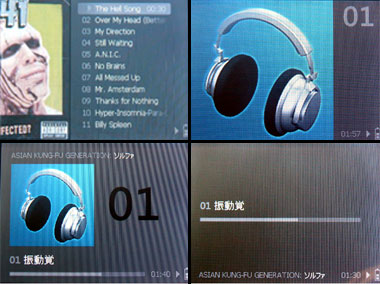 普段使う上ではアルバム単位表示(左上)が便利に感じられる
普段使う上ではアルバム単位表示(左上)が便利に感じられる